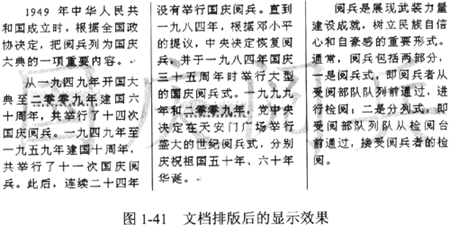用Word软件录入以下文字,按题目的要求完成排版后,用Word保存功能直接存盘。 1949年中华人民共和国成立时,根据全国政协决定,把阅兵列为国庆大典的一项重要内容。 从一九四九年开国大典至二零零九年建国六十周年,共举行了十四次国庆阅兵。一九四九年至一九五九年建国十周年,共举行了十一次国庆阅兵。此后,连续二十四年没有举行国庆阅兵。直到一九八四年,根据邓 * * 的提议,中央决定恢复阅兵,并于一九八四年国庆三十五周年时举行大型的国庆阅兵式。一九九九年和二零零九年,党中央决定在 * * 广场举行盛大的世纪阅兵式,分别庆祝祖国五十年、六十年华诞。 阅兵是展现武装力量建设成就,树立民族自信心和自豪感的重要形式。通常,阅兵包括两部分,一是阅兵式,即阅兵者从受阅部队队列前通过,进行检阅;二是分列式,即受阅部队列队从检阅台前通过,接受阅兵者的检阅。 [要求] 1.纸张大小设置为自定义,宽21厘米、高17厘米,页面垂直对齐方式为居中。 2.正文文字的中文字体为宋体,西文字体为Times New Roman,字号为五号。 3.设置每行为36个字符,段后间距为0.25行,行距为最小值(12.8磅),字符间距为加宽、0.1磅。 4.将正文文字内容划分为3栏,每栏间设置分隔线,间距为1个字符。 5.为正文中所有的“二零零九年”添加灰色-12.5%底纹、红色双下画线和 * * 霓虹动画效果。 6.为文档添加水印,水印文本为“国庆阅兵”,并将文本设置为楷体、红色(半透明)、水平输出。
参考答案:
解析:该Word文档完成排版后的显示效果如图1-41所示。[要点解析] 1.文字录入 根据所给出的文字,在Word环境下选择相应的输入法进行文字录入操作,全文字数约为325字左右。 2.页面设置 (1)先选择[文件]→[页面设置]命令,打开[页面设置]对话框。切换到[纸张]选项卡,在 [纸张大小]下拉列表框中选择[自定义大小]选项,然后将[宽度]微调框中的数值更改为[21],将 [高度]微调框中的数值更改为[17],如图1-30所示。 (2)切换到[版式]选项卡,在[页面]区域的[垂直对齐方式]下拉列表框中选择[居中]选项,如图1-31所示。 (3)切换到[文档网格]选项卡,在[网格]区域中选择[指定行和字符网格]单选按钮,接着在 [字符]区域中将[每行]微调框中的数据更改为[36],如图1-32所示。 (4)单击[确定]按钮,以保存之前所设置的页面参数。
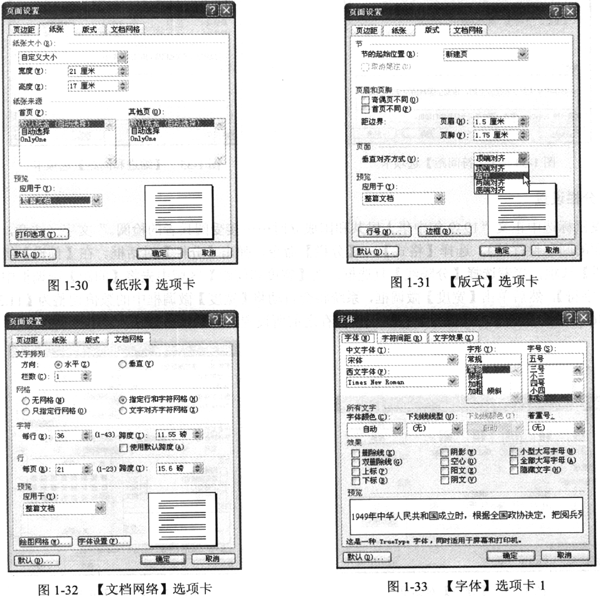 3.文档格式设置 (1)拖曳鼠标选中正文“1949年中华人民共和国成立时……接受阅兵者的检阅。”文字,选择[格式]→[字体]命令,打开[字体]对话框。在[字体]选项卡的[中文字体l下拉列表框中选择[宋体]选项,在[西文字体]下拉列表框中选择[Times New Roman]选项,在[字号]列表框中选择[五号]选项,如图1-33所示。 (2)切换到[字符间距]选项卡,在[间距]下拉列表框中选择[加宽]选项,将其后的[磅值]微调框中的数据更改为[0.1],如图1-34所示。 (3)单击[确定]按钮,返回到文档编辑窗口。接着选择[格式]→[段落]命令,在[缩进和间距l选项卡的[间距]区域中将[段后]微调框中的数值更改为[0.25行],选中[行距]下拉列表框中的[最小值]选项,将[设置值]微调框中的数值更改为[12.8],如图1-35所示。 (4)单击[确定]按钮,以保存之前所设置的文档格式参数。
3.文档格式设置 (1)拖曳鼠标选中正文“1949年中华人民共和国成立时……接受阅兵者的检阅。”文字,选择[格式]→[字体]命令,打开[字体]对话框。在[字体]选项卡的[中文字体l下拉列表框中选择[宋体]选项,在[西文字体]下拉列表框中选择[Times New Roman]选项,在[字号]列表框中选择[五号]选项,如图1-33所示。 (2)切换到[字符间距]选项卡,在[间距]下拉列表框中选择[加宽]选项,将其后的[磅值]微调框中的数据更改为[0.1],如图1-34所示。 (3)单击[确定]按钮,返回到文档编辑窗口。接着选择[格式]→[段落]命令,在[缩进和间距l选项卡的[间距]区域中将[段后]微调框中的数值更改为[0.25行],选中[行距]下拉列表框中的[最小值]选项,将[设置值]微调框中的数值更改为[12.8],如图1-35所示。 (4)单击[确定]按钮,以保存之前所设置的文档格式参数。
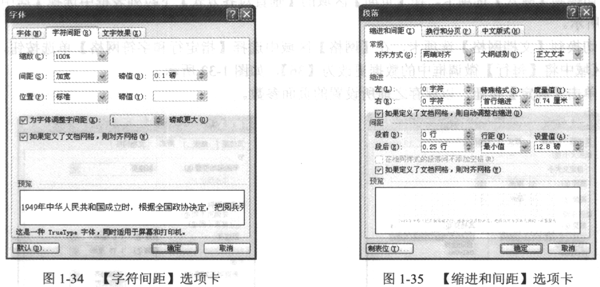 4.分栏设置 拖曳鼠标选中正文“1949年中华人民共和国成立时……接受阅兵者的检阅。”文字(注意,不要选中句号后面的回车换行符),选择[格式]→[分栏]命令,弹出[分栏]对话框。在[预设]组件框中选择[三栏]选项,接着选择[分隔线]复选框。在[宽度和间距]区域中先将[间距]微调框中的数值更改为[1字符],然后单击[宽度]微调框,系统将会自动将[宽度]微调框中的数值调整为[11.33字符],如图1-36所示。最后单击[确定]按钮,以保存之前所设置的分栏参数。
4.分栏设置 拖曳鼠标选中正文“1949年中华人民共和国成立时……接受阅兵者的检阅。”文字(注意,不要选中句号后面的回车换行符),选择[格式]→[分栏]命令,弹出[分栏]对话框。在[预设]组件框中选择[三栏]选项,接着选择[分隔线]复选框。在[宽度和间距]区域中先将[间距]微调框中的数值更改为[1字符],然后单击[宽度]微调框,系统将会自动将[宽度]微调框中的数值调整为[11.33字符],如图1-36所示。最后单击[确定]按钮,以保存之前所设置的分栏参数。
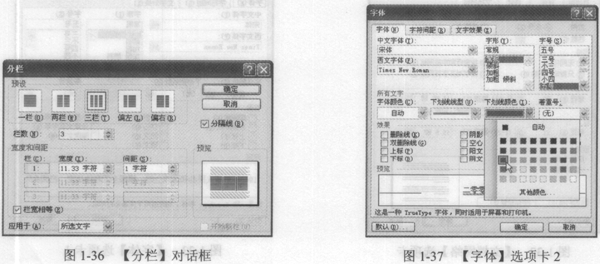 5.特殊文字格式设置 (1)拖曳鼠标选中正文中任意一个“二零零九年”文字,选择[格式]→[字体]命令,弹出[字体]对话框。在[字体]选项卡的[所有文字]区域中选择[下画线线型]下拉列表框的[双下画线]选项,接着选择[下画线颜色]下拉列表框中的[红色]选项(注:将鼠标光标移至每种颜色的按钮上时,系统将会给出相应的提示信息),如图1-37所示。 (2)切换到[文字效果]选项卡,在[动态效果]列表框中选择[ * * 霓虹]选项,如图1-38所示。 (3)单击[确定]按钮,返回到文档编辑窗口,并保持“二零零九年”文字的选择状态。接着选择 [格式]→[边框和底纹]命令,并切换到[底纹]选项卡。在[填充]图形框中选择[灰色-12.5%底纹],如图1-39所示。 (4)单击[确定]按钮,返回到文档编辑窗口,并保持“二零零九年”文字的选择状态。单击[常用]工具栏中的
5.特殊文字格式设置 (1)拖曳鼠标选中正文中任意一个“二零零九年”文字,选择[格式]→[字体]命令,弹出[字体]对话框。在[字体]选项卡的[所有文字]区域中选择[下画线线型]下拉列表框的[双下画线]选项,接着选择[下画线颜色]下拉列表框中的[红色]选项(注:将鼠标光标移至每种颜色的按钮上时,系统将会给出相应的提示信息),如图1-37所示。 (2)切换到[文字效果]选项卡,在[动态效果]列表框中选择[ * * 霓虹]选项,如图1-38所示。 (3)单击[确定]按钮,返回到文档编辑窗口,并保持“二零零九年”文字的选择状态。接着选择 [格式]→[边框和底纹]命令,并切换到[底纹]选项卡。在[填充]图形框中选择[灰色-12.5%底纹],如图1-39所示。 (4)单击[确定]按钮,返回到文档编辑窗口,并保持“二零零九年”文字的选择状态。单击[常用]工具栏中的
 (格式刷)按钮,选中正文中另一处的“二零零九年”文字,将已设置的特殊文字格式应用于另一处的“二零零九年”文字上。
(格式刷)按钮,选中正文中另一处的“二零零九年”文字,将已设置的特殊文字格式应用于另一处的“二零零九年”文字上。
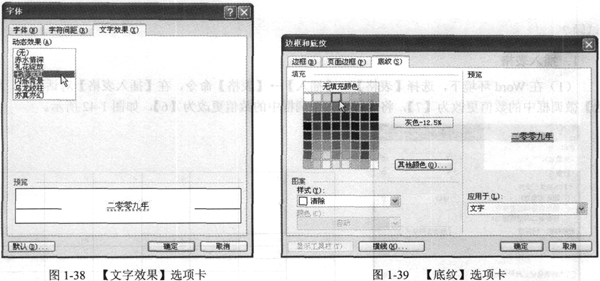 6.制作文档水印 选择[格式]→[背景]→[水印]命令,在[水印]对话框中选择[文字水印]单选按钮,在[文字]下拉列表框中输入“国庆阅兵”,在[字体]下拉列表框中选择[楷体_GB2312]选项,在[颜色]下拉列表框中选择[红色]选项,选择[半透明]复选框,选择[版式]栏中的[水平]单选按钮,如图 1-40所示。单击[确定]按钮,保存水印的相关设置参数并返回到文档编辑窗口。
6.制作文档水印 选择[格式]→[背景]→[水印]命令,在[水印]对话框中选择[文字水印]单选按钮,在[文字]下拉列表框中输入“国庆阅兵”,在[字体]下拉列表框中选择[楷体_GB2312]选项,在[颜色]下拉列表框中选择[红色]选项,选择[半透明]复选框,选择[版式]栏中的[水平]单选按钮,如图 1-40所示。单击[确定]按钮,保存水印的相关设置参数并返回到文档编辑窗口。
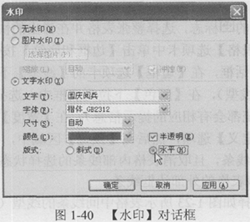 7.保存及显示效果 单击[常用]工具栏中的
7.保存及显示效果 单击[常用]工具栏中的
 (保存)按钮或选择[文件]→[保存]命令(或按[Ctrl+S]组合键),将文档以系统默认的文件名直接存储在系统默认的目录中。该文档完成排版后的显示效果如图1-41所示。
(保存)按钮或选择[文件]→[保存]命令(或按[Ctrl+S]组合键),将文档以系统默认的文件名直接存储在系统默认的目录中。该文档完成排版后的显示效果如图1-41所示。